Kako uključiti automatsku provjeru pravopisa u programu Word 2013
Word 2013 ima niz različitih alata koji mogu provjeriti vaš dokument na pogreške. Popularna opcija za aktiviranje je pasivna kontrola glasa, ali možda je najčešće korišteno sredstvo za lektoriranje provjera pravopisa.
Vjerojatno ste ustanovili da možete ručno pokrenuti provjeru pravopisa klikom na karticu Pregled na vrhu prozora, zatim gumbom Pravopis i gramatika, ali postoji još jedna postavka koja će omogućiti Wordu da automatski popravi pravopisne pogreške prilikom unosa. U našem vodiču u nastavku pokazat ćemo vam gdje se nalazi ova automatska provjera pravopisa tako da možete iskoristiti ovu zgodnu značajku.
Omogućivanje automatske provjere pravopisa u programu Word 2013
Koraci u ovom vodiču prilagodit će postavke u programu Word 2013 tako da program automatski ispravlja pravopisne pogreške dok kucate. Imajte na umu da možda neće popraviti svaku pravopisnu pogrešku, jer određene pravopisne pogreške mogu biti malo dvosmislene. Još uvijek je dobra pokretanje ručnog provjera pravopisa kada ste gotovi da pomognete bilo kojom od riječi koje alat nedostaje.
Korak 1: Otvorite dokument u programu Word 2013.
Korak 2: Kliknite karticu Datoteka u gornjem lijevom kutu prozora.

Korak 3: Kliknite gumb Opcije na dnu lijevog stupca.
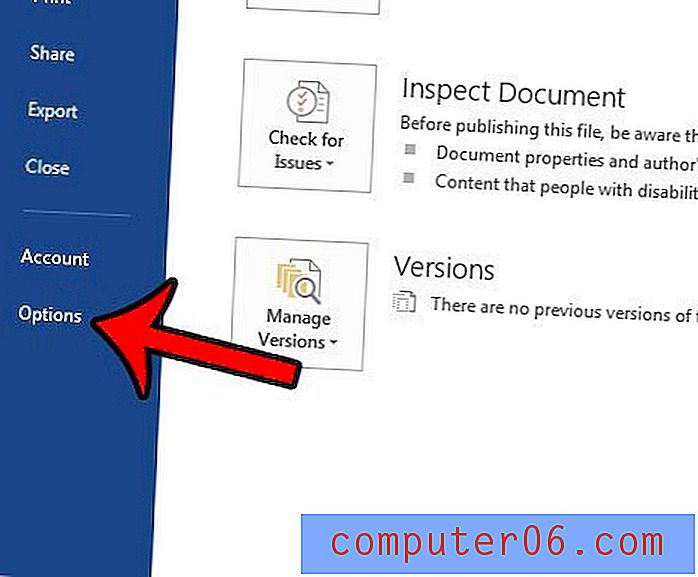
Korak 4: Kliknite karticu Proofing na lijevoj strani prozora Word Options .
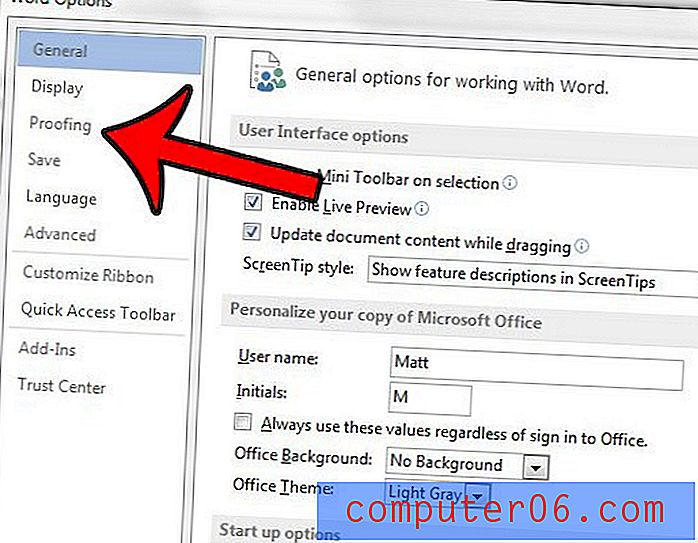
Korak 5: Potvrdite okvir lijevo od Provjeri pravopis dok upišete . Zatim možete kliknuti gumb U redu na dnu prozora da biste zatvorili i primijenili promjene.

Ako Word 2013 i dalje neće automatski popraviti vaše pravopisne pogreške, trebali biste provjeriti još jednu postavku.
Kliknite karticu Pregled pri vrhu prozora.
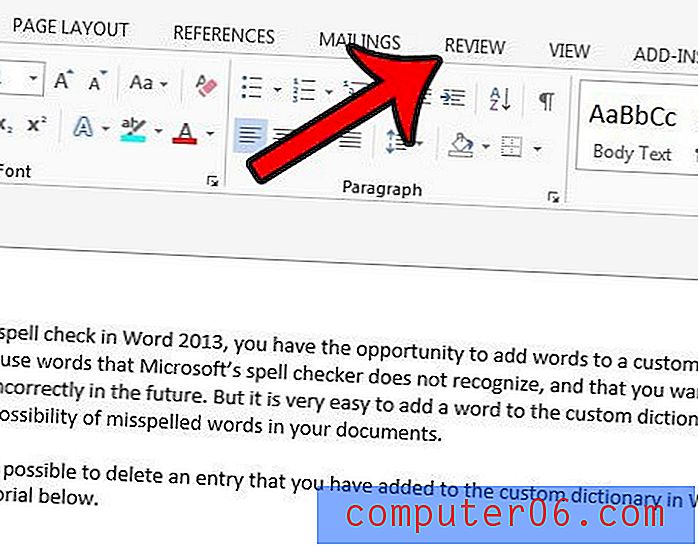
Kliknite gumb Jezik u odjeljku Jezik vrpce, a zatim kliknite opciju Postavi jezik provjere.
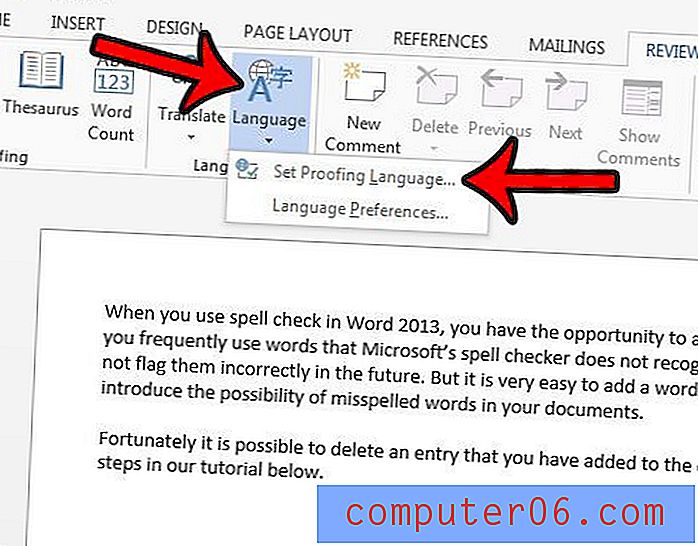
Provjerite je li potvrdni okvir s lijeve strane Ne provjeri pravopis i gramatika nije uključena. To bi trebalo izgledati na slici ispod. Zatim možete kliknuti gumb U redu u ovom prozoru jezika .
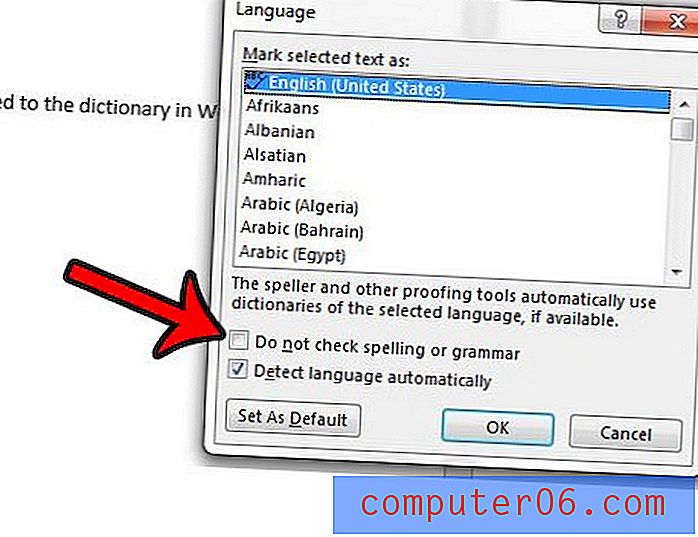
Ako Word nastavi zaobilaziti pogrešno napisanu riječ, pročitajte ovaj članak - https://www.solveyourtech.com/how-to-remove-an-entry-in-the-word-2013-dictionary/ - da biste naučili kako možete ukloniti unos iz rječnika i Word ga prepoznaje kao grešku.



